Baca panduan komprehensif ini untuk memperbaiki masalah “sayangnya Gboard telah berhenti” di perangkat Android, iPhone, dan Tablet.
Keyboard ponsel adalah bagian penting yang sebagian besar tidak pernah mengecewakan Anda, kecuali koreksi otomatis yang mengganggu. Namun, juga benar bahwa tidak ada perangkat lunak yang sepenuhnya sempurna dan hal yang sama juga berlaku untuk keyboard ponsel cerdas Anda.
Dikembangkan oleh Google, Gboard (Google Keyboard) adalah aplikasi keyboard terkenal yang menjadi default di sebagian besar perangkat Android, dan iOS. Ini memiliki semua yang Anda sukai dari keyboard Google termasuk pengetikan meluncur, pengetikan suara, tulisan tangan, kecepatan, keandalan, dan banyak lagi. Namun, banyak pengguna mengeluh tentang 'Gboard telah berhenti bekerja kesalahan' yang tidak terduga saat mencoba menggunakan aplikasi untuk mengetik.
Kesalahan kemungkinan terjadi karena cache yang buruk, gangguan aplikasi, atau masalah dengan perangkat (Android & iOS) itu sendiri. Bagaimanapun, tidak sulit untuk menyelesaikan kesalahan. Kami telah menyiapkan panduan ini yang menjelaskan banyak taktik tentang "bagaimana cara memperbaiki sayangnya Gboard telah berhenti berfungsi di perangkat Android & iOS?"
100% Solusi Bekerja untuk Memperbaiki Sayangnya Gboard telah Berhenti Bekerja di Perangkat Android & iOS
Ada beberapa solusi nyaman namun efektif yang tersedia yang dapat Anda coba untuk membuat keyboard Google Anda berfungsi kembali seperti yang diharapkan. Lihat tips pemecahan masalah potensial yang dibagikan di bawah ini:
Solusi 1: Nyalakan Ulang Perangkat Anda
Banyak pengguna Android dan iOS telah menyatakan bahwa memulai ulang perangkat tampaknya merupakan peretasan dasar tetapi juga berfungsi seperti sulap. Untuk memperbaiki sayangnya Gboard telah berhenti di iPhone dan Android, ikuti langkah-langkah yang dibagikan di bawah ini:
Langkah 1: Tekan tombol daya dan tahan selama beberapa detik.
Langkah 2: Selanjutnya, ketuk Opsi Matikan.
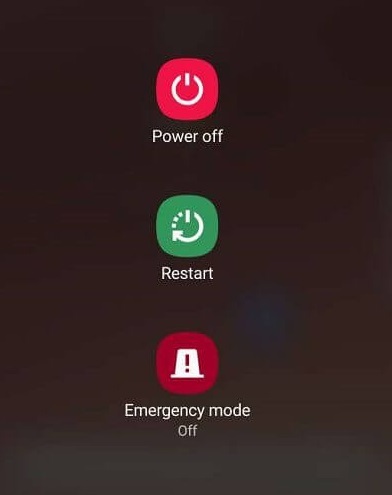
Langkah 3: Sekarang, biarkan smartphone atau tablet dalam keadaan idle selama 60 detik.
Setelah selesai, mulai perangkat lagi dan uji masalahnya. Jika sayangnya Gboard telah berhenti di tablet, Android, atau iOS tetap ada, coba solusi lain.
Lihat Juga: Google Duo Didesain Ulang, Mendapat Tombol "Panggilan Baru" Sebagai Pengganti Tombol Lama
Solusi 2: Hapus Cache Aplikasi
Data cache yang buruk dapat menyebabkan masalah dan mencegah aplikasi berfungsi secara akurat. Oleh karena itu menghapus cache aplikasi dapat membantu Anda memperbaiki sayangnya Gboard telah berhenti bekerja kesalahan di Android, dan iOS. Berikut adalah cara melakukannya:
Langkah 1: Buka menu aplikasi dan buka.
Langkah 2: Ketuk Pengaturan.
Langkah 3: Cari dan ketuk Aplikasi.
Langkah 4: Luncurkan Gboard.
Langkah 5: Kemudian, ketuk Penyimpanan.
Langkah 6: Setelah itu, ketuk Hapus cache.
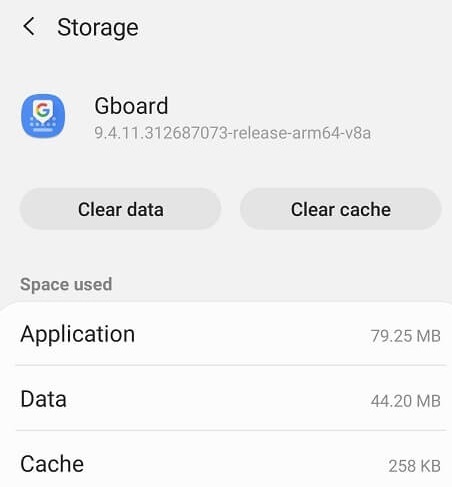
Setelah cache aplikasi dibersihkan atau dihapus, tutup Pengaturan dan coba gunakan aplikasi keyboard Google untuk memeriksa apakah kesalahan telah diperbaiki. Jika tidak, coba solusi lain.
Solusi 3: Perbarui Aplikasi
Google terus merilis patch dan update terbaru untuk Gboard guna meningkatkan efisiensinya dan memperbaiki bug atau error. Oleh karena itu, memperbarui aplikasi dari waktu ke waktu sangat penting. Inilah caranya:
Langkah-langkah untuk memperbarui Gboard di Android:
Langkah 1: Pergi ke Aplikasi Play Store di perangkat Android Anda.
Langkah 2: Kemudian, cari Gboard dan meluncurkannya.
Langkah 3: Jika pembaruan tersedia, ketuk Memperbarui untuk menginstal pembaruan terbaru.
Setelah itu, coba luncurkan aplikasi lagi dan periksa apakah masalah telah diperbaiki.
Langkah-langkah untuk memperbarui Gboard di iOS:
Langkah 1: Buka App Store di perangkat iOS Anda.
Langkah 2:Pilih Hari Ini di sudut bawah layar Anda.
Langkah 3: Ketuk pada Anda Profil.
Langkah 4: Navigasi ke Gboard.
Periksa apakah pembaruan yang tertunda tersedia, jika ya, lalu ketuk Pembaruan untuk menginstal pembaruan yang tersedia.
Solusi 4: Copot pemasangan Gboard
Jika tidak ada solusi yang disebutkan di atas yang membantu, coba hapus instalan lalu instal ulang aplikasi sebagai upaya terakhir. Ini mungkin menyelesaikan masalah untuk Anda.
Ikuti langkah-langkah di bawah ini untuk menghapus aplikasi di Android:
Langkah 1: Meluncurkan Pengaturan.
Langkah 2: Arahkan ke Aplikasi lalu pilih Gboard.
Langkah 3: Ketuk Copot pemasangan.
Langkah 4: Setelah itu, klik Ya untuk menegaskan tindakan Anda.
Langkah 5: Tunggu dan biarkan aplikasi dihapus dari perangkat Anda.
Setelah selesai, luncurkan Play Store dan cari Gboard. Kemudian, ketuk Instal dan biarkan aplikasi diinstal pada perangkat Anda.
Lihat Juga: Cara Bermanfaat Google Maps Manfaatkan Bisnis Transportasi Online
Ikuti langkah-langkah untuk mencopot pemasangan Gboard di iOS:
Langkah 1: temukan Gboard aplikasi di layar beranda Anda. Ketuk dan tahan.
Langkah 2: Pilih Sunting Tampilan depan.
Langkah 3: Ketuk ikon X pada aplikasi untuk menghapusnya.
Langkah 4: Ketuk Menghapus untuk menyelesaikan proses penghapusan instalasi.
Setelah selesai, kemudian buka kembali Apps Store dan instal ulang aplikasi. Sekarang, Gboard Anda akan mulai berfungsi dengan baik seperti yang Anda harapkan.
Sayangnya Gboard telah berhenti berfungsi (Android & iOS): DIPERBAIKI
Semoga, sekarang Anda dapat memaksimalkan penggunaan keyboard Google (Gboard) di perangkat Android dan iOS Anda. Dalam artikel ini, kami telah mencantumkan tips terbaik untuk memperbaiki sayangnya Gboard telah berhenti berfungsi di Android, iPhone, dan tablet.
Jika Anda memiliki saran yang lebih baik, silakan beri tahu kami di kotak komentar di bawah. Juga, beri tahu kami di komentar jika Anda memiliki keraguan atau pertanyaan lebih lanjut.
Jika Anda merasa informasi yang dibagikan bermanfaat, maka berlanggananlah Newsletter kami untuk pembaruan rutin terkait teknologi. Bersamaan dengan ini, ikuti kami di Facebook, Indonesia, Instagram, dan Pinterest.